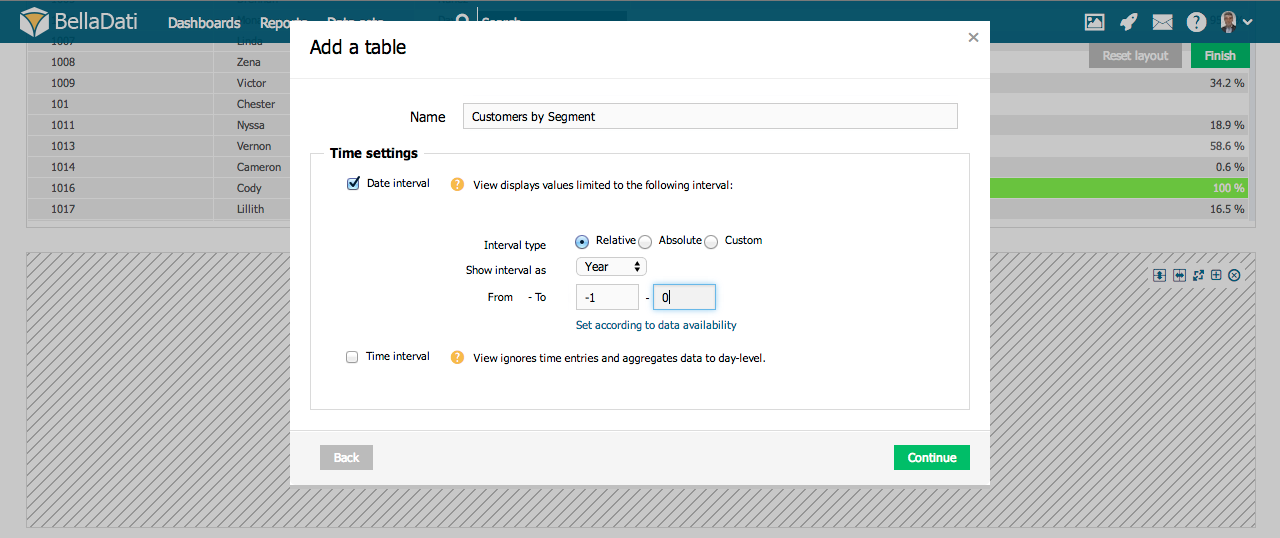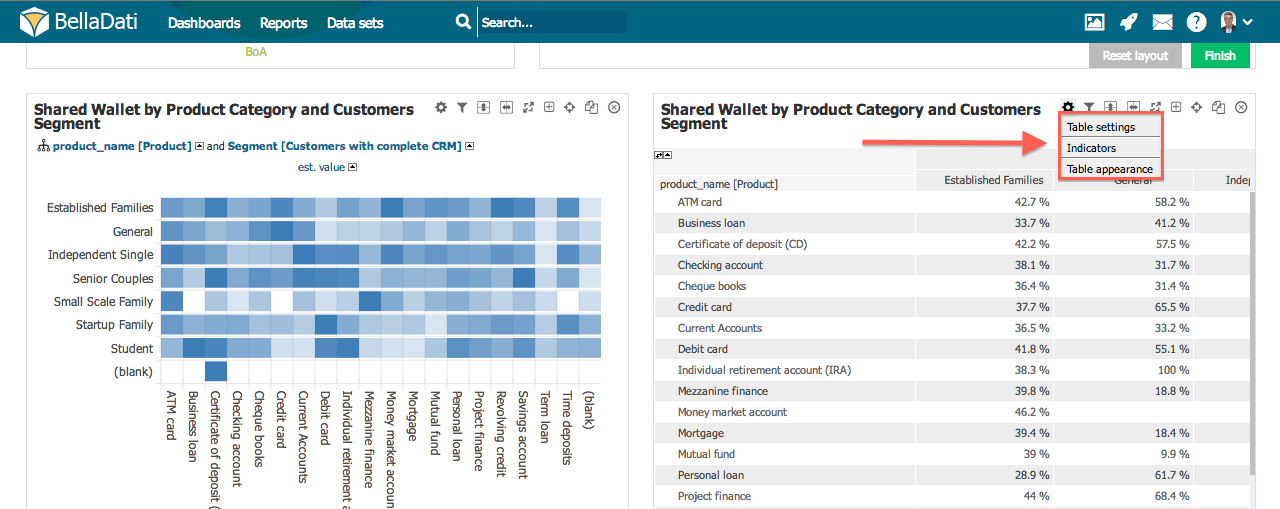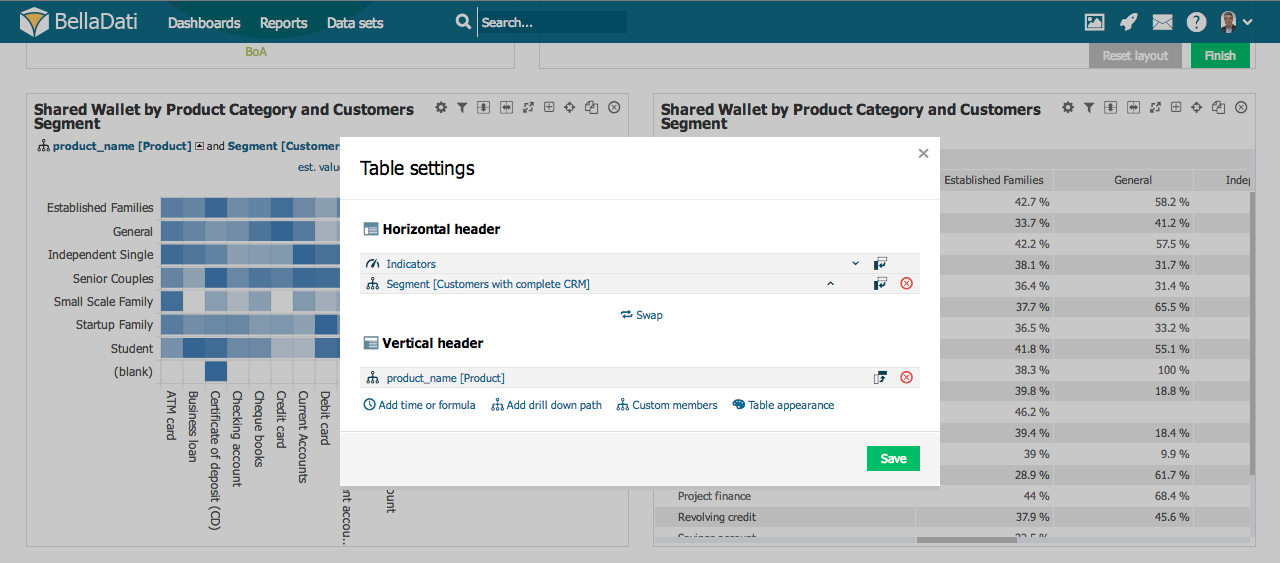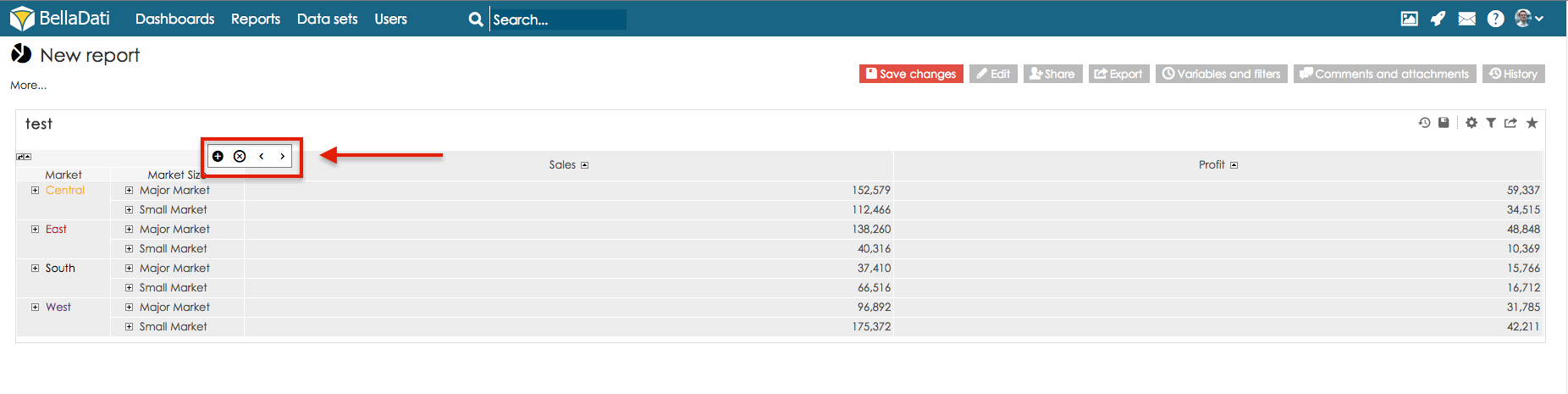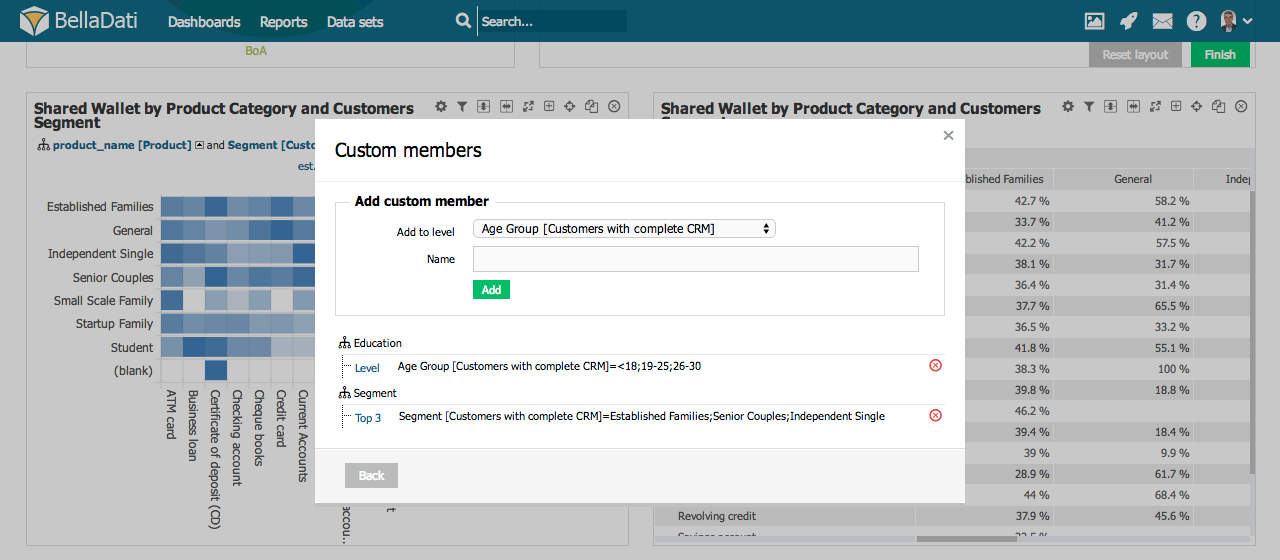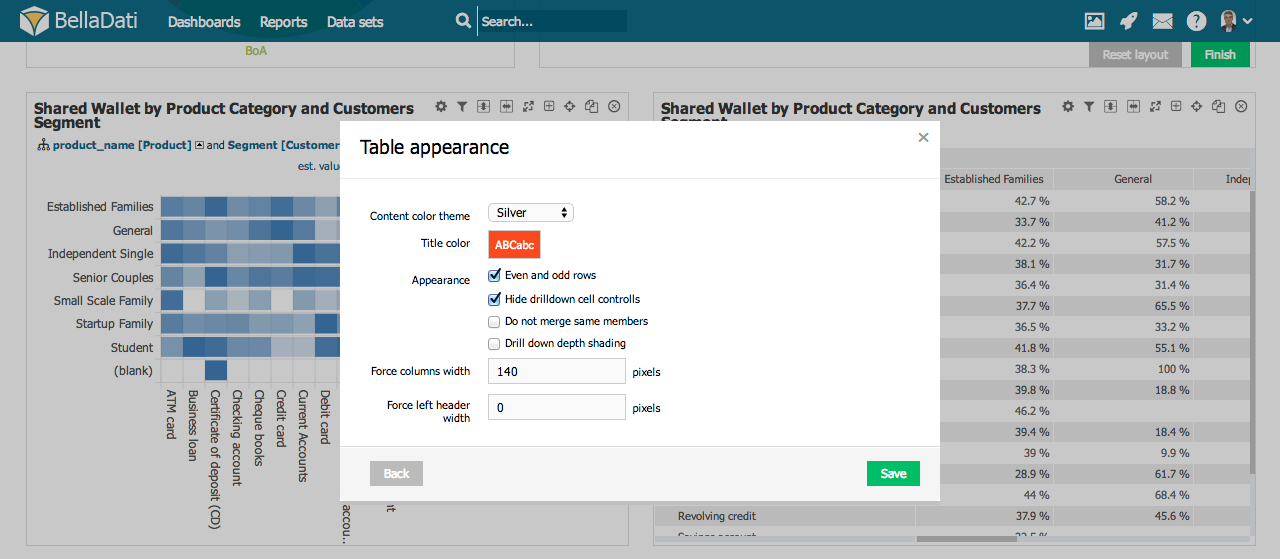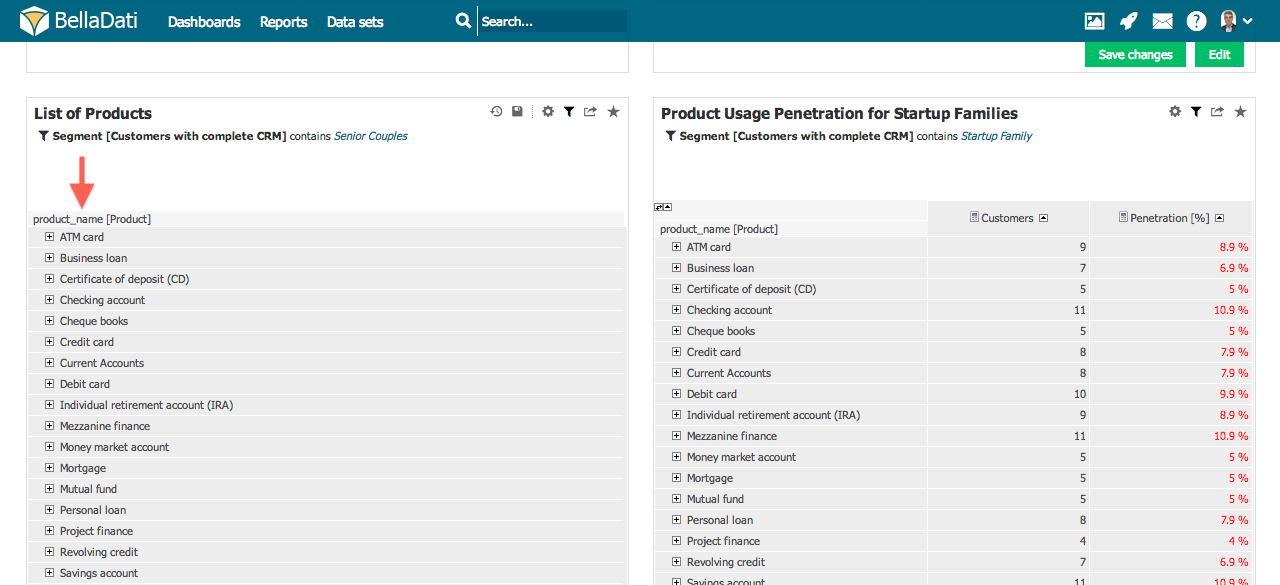Pre pridanie novej Tabuľky, prejdite nad prázdnym miesto v reporte a vyberte Tabuľku ako nový pohľad. Zobrazí sa nové okno so základnými nastaveniami:
- Zadajte názov novej tabuľky
- Ak chcete pridať interval dátumu zaškrtnite súvisiaci štvorec - pre ďalšie informácie pokračujte na nastavenie intervalu dátumu.
Potvrďte novú tabuľku kliknutím na zelené tlačidlo pridať. BellaDati Vás prevedie ďalšími nastaveniami.
- Ukazovatele: vyberte a upravujete zobrazené ukazovatele v tabuľke - pokračuje na zobrazovanie ukazovateľov.
Taktiež môžete vytvoriť tabuľku bez akýchkoľvek ukazovateľov. Tento spôsob zobrazenie je vhodný pre "statické" zoznamy položiek (hlavne v prepojení s viacerými atribútami a vypnutím možnosti vetvenia).
Správa tabuľky
Ďalšie operácie môžete vykonať z pravého rohu tabuľky:
- Nastavenia tabuľky
- Ukazovatele
- Vzhľad tabuľky
- Nastavenia filtrovania - pokračujte na používanie filtrov
- Export pohľadu - pokračujte na exportovanie pohľadu
- Pridať na dashboard
- Premiestniť
- Duplikovať tabuľku
- Zmazať tabuľku
Pre rýchle pridávanie a odoberanie ukazovateľov prejdite nad ikonou nástrojov na hornej lište a vyberte položku "ukazovatele".
Nastavenia tabuľky
Kliknite na ikonu nástrojov a zo zoznamu vyberte Nastavenia tabuľky.
Zobrazené okno ukazuje pozície Času, Ukazovateľov a Vetvenia na X a Y osy. BellaDati Vám umožňuje:
- Prehodiť osy X a Y
- Prepnúť medzi vertikálnou a horizontálnou pozíciou
- Zmeniť poradie vrámci osi
- Odstrániť vetvenie
- Vstúpiť do nastavení ukazovateľov alebo vetvení
- Upravovať obsah jednotlivých osí
- Pridať vlastné hodnoty atribútu
- Upraviť vzhľad tabuľky
Správa vetvenia
Prejdite myšou ponad hlavičku vetvenia pre zobrazenie menu nastavení. Toto menu Vám umožní:
- pridať nové vetvenie do tabuľky (znak "+")
- odstrániť vetvenie z tabuľky (znak "X")
- zmeniť pozíciu jednotlivých vetvení v tabuľke (znaky "<" a ">")
Vlastná hodnota atribútu
Vlastná hodnota atribútu Vám umožní pridať vlastné uzly do jednotlivých vetvení. Vlastnú hodnotu atribútu môžete pridať z okna Nastavení tabuľku po kliknutí na Pridať vlastnú hodnotu atribútu.
Okno nastavení vlastnej hodnoty atribútu Vám umožní:
- Vybrať úroveň na ktorej sa bude Vaša hodnota zobrazovať
- Zadať názov novej hodnoty
Každý nový uzol potrebuje novú definíciu. Definície vlastných hodnôt atribútu Vám umožňuje určite hodnoty ostatných atribút, ktoré sa budú podieľať na agregácii danej vlastnej hodnoty.
Vytvorené uzly môže byť zmazané v okne Vlastných hodnôt atribútu
Vzhľad tabuľky
Nastavenia vzhľadu tabuľku sú dostupné v okne Nastavenia tabuľky alebo priamo z menu na hornej lište pohľadu.
Okno nastavení vzhľadu umožňuje:
- Aplikovať preddefinované farebné témy.
- Nastaviť farbu názvu.
- Zaškrtnúť rozdielne zobrazovanie párnych a nepárnych riadkov
- Skryť zobrazovanie možnosti vetvenia: Znak vetvenia "+" bude deaktivovaný pre všetky vetvenia v tabuľke (vhodné pre statické zoznamy)
- Vybrať spôsob zafarbenia hĺbky vetvenia
- Pevne nastaviť šírku stĺpca
- Pevne nastaviť šírku ľavej hlavičky
Pre rýchlo zmenu farby názvu prejdite myšou ponad ikonu "koliečka" a z menu vyberte požadovanú farbu.
Zobrazenie zdrojových dát
Pozrite sa ako to funguje.
Statický zoznam
BellaDati Vám umožňuje vytvoriť zoznam atribútov bez akýchkoľvek ukazovateľov vo forme statického listu. Pre vytvorenie takéhoto zoznamu:
- Vytvorte tabuľku.
- Pri tvorbe vyberte ľubovoľný ukazovateľ.
- Vyberte požadované atribúty.
- Z tabuľky odstráňte ukazovateľ.
- V nastaveniach vzhľadu tabuľky je taktiež možné nastaviť skrytie ovládania vetvenia.
- Ďalej je možné pomocou nastavenia vo vzhľade tabuľky zabrániť BellaDati aby automaticky spájala totožné hodnoty.